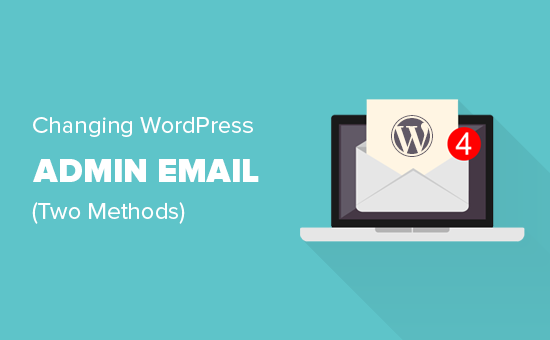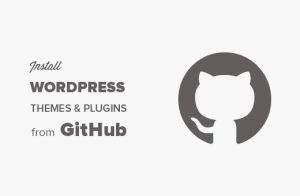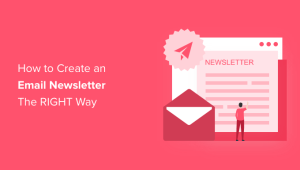O senhor deseja alterar o e-mail de administrador do WordPress em seu site?
Por padrão, o WordPress usa o primeiro endereço de e-mail fornecido pelo senhor como o e-mail de administração do site. Ele também é usado como o endereço de e-mail da primeira conta de administrador.
Neste artigo, mostraremos ao senhor como alterar facilmente o endereço de e-mail do administrador do WordPress.
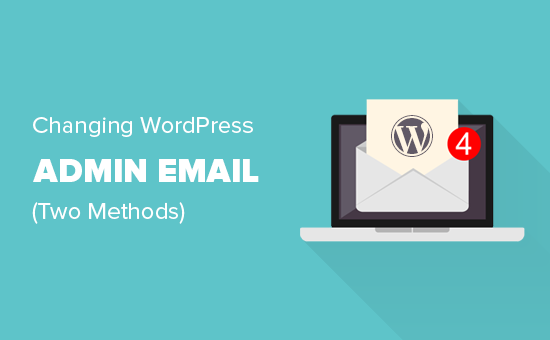
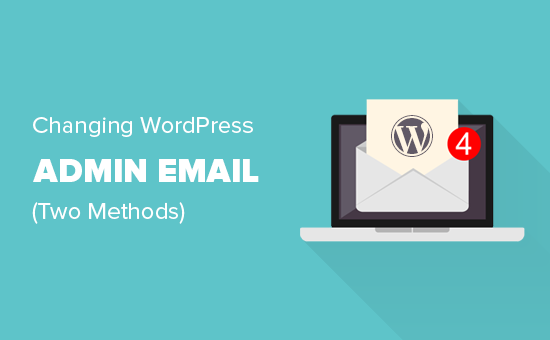
Por que e quando o senhor precisa alterar o e-mail de administrador do WordPress?
Normalmente, os iniciantes usam seu endereço de e-mail pessoal quando instalar o WordPress. Além disso, algumas empresas de hospedagem do WordPress têm instaladores automáticos que usam automaticamente o endereço de e-mail da sua conta de hospedagem durante a instalação.
O WordPress usa esse endereço de e-mail como o endereço de e-mail do site e também como o e-mail da primeira conta de usuário administrador.
O WordPress também enviará notificações importantes para esse endereço de e-mail. Por exemplo, quando uma nova conta de usuário é criada, uma atualização automática é instalada e o moderação de comentários notificações.
O endereço de e-mail do usuário administrador é usado para recuperar senhas perdidas e notificações sobre a conta.
A maioria dos proprietários de sites logo percebe que deseja usar um endereço de e-mail comercial profissional em vez de contas de e-mail genéricas e gratuitas. Eles também podem querer usar um endereço de e-mail diferente para a administração do site e para o usuário administrador.
Dito isso, vamos ver como alterar facilmente o endereço de e-mail do administrador do WordPress.
O que fazer antes de alterar o endereço de e-mail do administrador no WordPress
Primeiro, o senhor precisa escolher o endereço de e-mail que deseja usar como endereço de e-mail de administrador do WordPress. O senhor pode usar um serviço de e-mail gratuito como o Gmail ou o Yahoo. No entanto, isso não parece muito profissional.
O ideal é que o senhor use um endereço de e-mail de marca usando o nome de domínio do seu website. Por exemplo: info@yourbusinessname.com
Para obter instruções detalhadas, consulte nosso guia sobre como obter um endereço de e-mail comercial gratuito.
Em segundo lugar, o senhor precisará garantir que pode receber e-mails do seu site WordPress.
Quando o senhor alterar seu endereço de e-mail de administrador, o WordPress enviará um e-mail para verificar o novo endereço de e-mail. Se não puder receber e-mails do seu site WordPress, o senhor não poderá verificar o novo endereço de e-mail do administrador.
Para garantir isso, instale e ative o WP Mail SMTP plugin. Para obter mais detalhes, consulte nosso guia passo a passo sobre Como instalar um plug-in do WordPress.
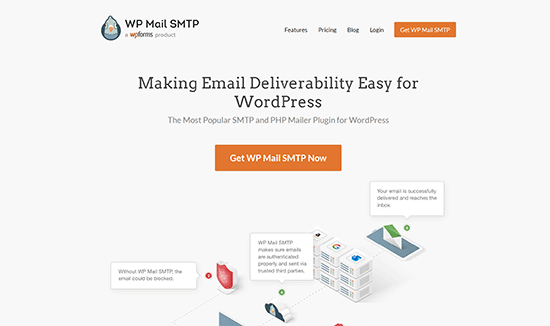
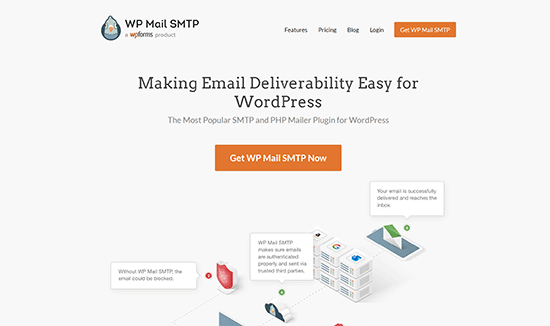
Nota: Há também um versão gratuita do WP Mail SMTP que o senhor pode experimentar. Recomendamos que o senhor faça upgrade para a versão pro para desbloquear mais recursos.
Para obter instruções detalhadas, consulte nosso guia sobre Como configurar o WP Mail SMTP com qualquer empresa de hospedagem.
Agora que o senhor está pronto, vamos dar uma olhada em como alterar o endereço de e-mail do administrador do WordPress. O senhor pode usar os links rápidos abaixo para ir para o método que deseja usar:
Método 1: Alteração do endereço de e-mail do administrador do WordPress por meio da área de administração
Esse método é mais simples e recomendado para iniciantes. Na maioria dos casos, o senhor usará esse método para alterar o e-mail do site do WordPress e o endereço de e-mail da conta de usuário do administrador do WordPress.
Para alterar o endereço de e-mail do site do WordPress, basta ir para Configurações ” Geral e altere a opção “Email Address” (Endereço de e-mail).
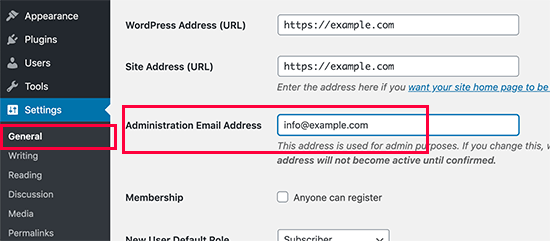
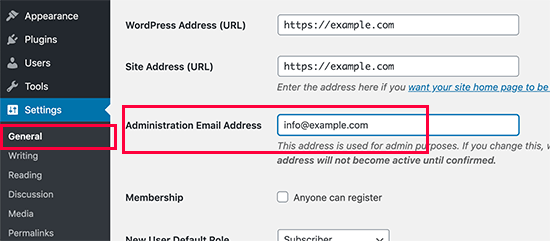
Não se esqueça de salvar suas alterações.
O WordPress agora salvará seu novo endereço de e-mail de administrador. No entanto, ele não alterará o endereço de e-mail do administrador até que o senhor verifique o e-mail.
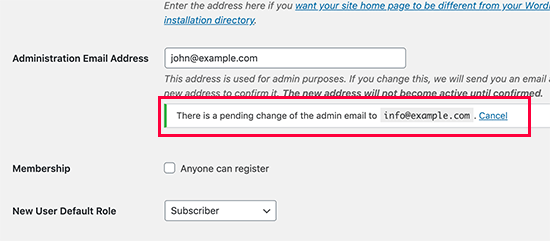
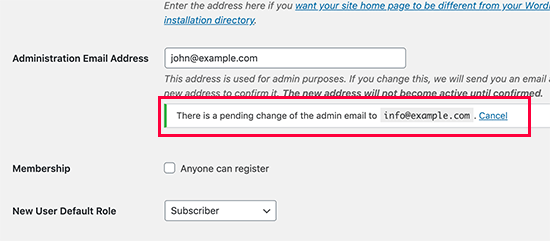
Depois que o senhor tiver verificado o endereço de e-mail, o WordPress começará a enviar e-mails importantes relacionados à administração para o novo endereço.
Em seguida, se quiser alterar o endereço de e-mail da conta de usuário do administrador, será necessário visitar a página Usuários ” Todos os usuários e clique no link “Edit” (Editar) abaixo do usuário que deseja alterar.
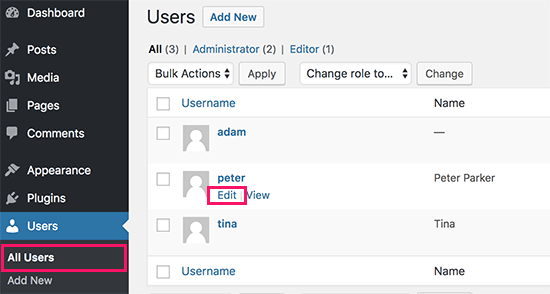
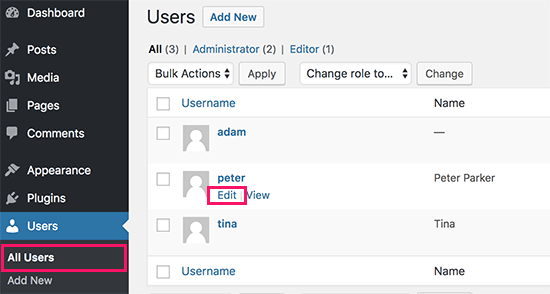
Isso abrirá a página de edição de perfil para essa conta de usuário específica.
Basta rolar a tela para baixo até a opção Email e alterar o endereço de e-mail.
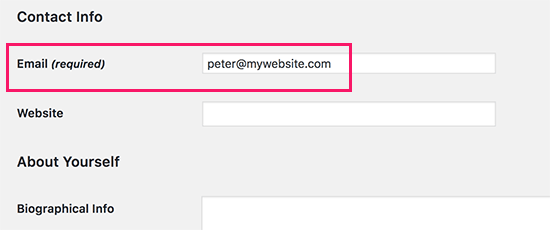
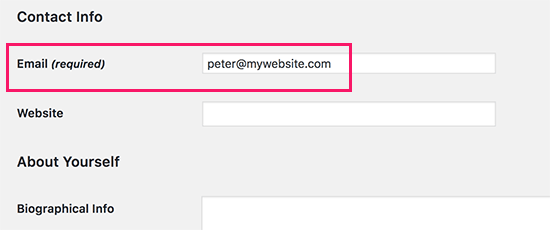
Não se esqueça de clicar no botão “Update profile” (Atualizar perfil) para salvar suas alterações.
Se o senhor estiver conectado à conta de usuário que está alterando, o WordPress enviará uma notificação por e-mail para o novo endereço de e-mail.
O senhor precisa clicar no link do e-mail para confirmar a alteração do seu endereço de e-mail.
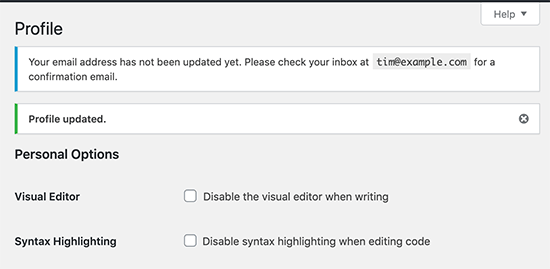
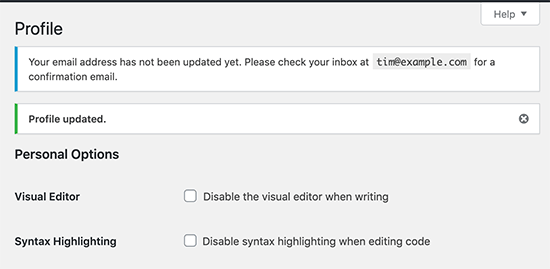
Método 2: Alterar o e-mail de administrador do WordPress sem verificação (usando um plug-in)
Se o senhor não conseguir obter o e-mail de verificação para alterar o endereço de e-mail do administrador, poderá usar este método.
Basicamente, ele permite que o senhor ignore a verificação do WordPress e altere diretamente o endereço de e-mail do administrador.
Primeiro, o senhor precisa instalar e ativar o Alterar o e-mail do administrador plugin. Para obter mais detalhes, consulte nosso guia passo a passo sobre Como instalar um plug-in do WordPress.
Após a ativação, o senhor precisa visitar o site Configurações ” Geral page. Vá para a opção “Administration Email Address” (Endereço de e-mail da administração) e digite o novo endereço de e-mail que o senhor deseja usar.
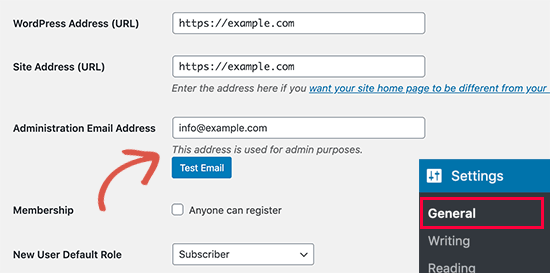
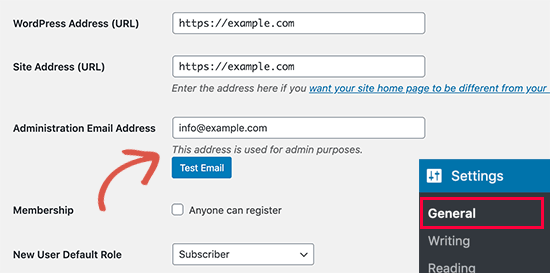
Por fim, clique no botão “Save Changes” (Salvar alterações) para armazenar suas alterações.
O plug-in alterará imediatamente o endereço do administrador sem verificação. Ele também enviará ao senhor um e-mail de teste para o novo endereço de e-mail do administrador.
Método 3: Alterar o e-mail do administrador do WordPress via phpMyAdmin
Neste método, mostraremos ao senhor como alterar esses dois endereços de e-mail por meio do phpMyAdmin. Esse método só deve ser usado quando o senhor não conseguir acessar a área de administração do WordPress.
Primeiro, o senhor precisa acessar o painel da sua conta de hospedagem e clicar em “Settings” (Configurações) no seu site.


Nota: Dependendo da sua empresa de hospedagem, o painel do cPanel pode ser um pouco diferente da captura de tela acima. Estamos usando o BluehostEssa é a captura de tela do nosso painel de controle.
Em seguida, na guia Overview (Visão geral), clique em “phpMyAdmin” na seção Quick Links (Links rápidos).
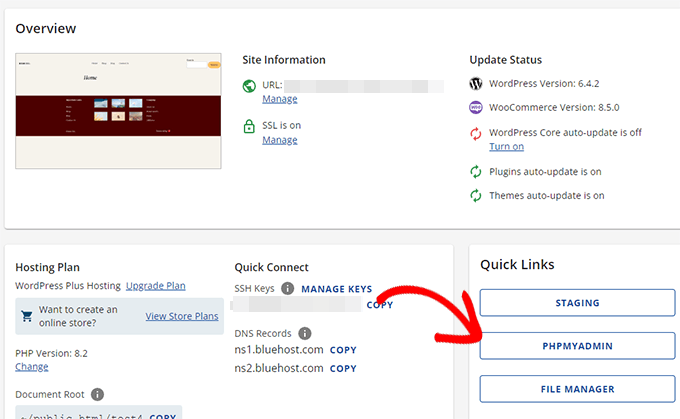
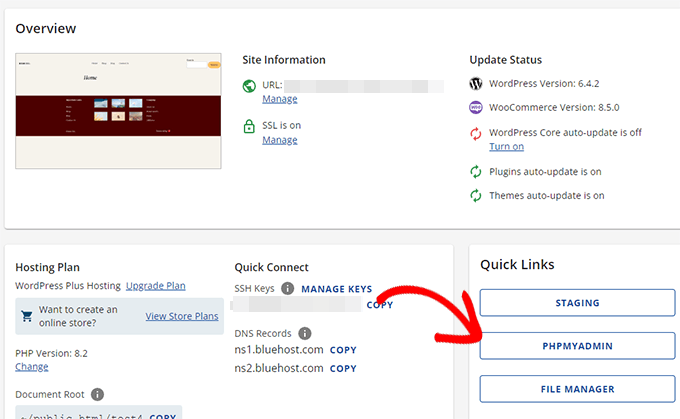
Isso iniciará o aplicativo phpMyAdmin. Trata-se de uma ferramenta de gerenciamento de banco de dados e a usaremos para alterar diretamente o endereço de e-mail do administrador no banco de dados do WordPress.
Na janela do phpMyAdmin, o senhor verá o banco de dados listado na coluna da esquerda. Ao clicar nele, o senhor verá todas as tabelas dentro dele. O senhor precisa localizar a tabela _options e clicar para abri-la.
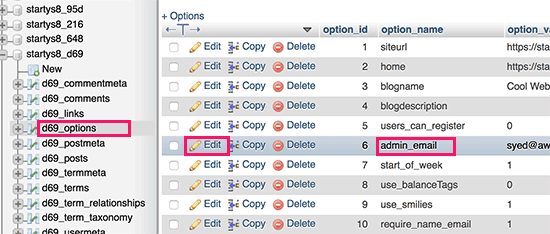
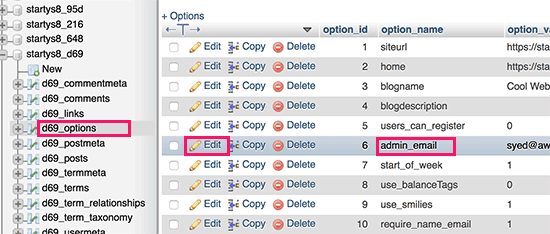
Agora ele mostrará ao senhor as linhas de dados dentro da tabela de opções. O senhor precisa clicar no botão “Edit” (Editar) ao lado da linha em que o option_name está admin_email.
O phpMyAdmin agora abrirá a linha em um formulário no qual o senhor pode simplesmente ir em frente e alterar o e-mail de administrador do seu site.
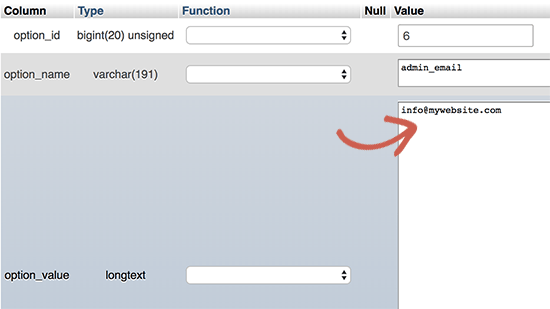
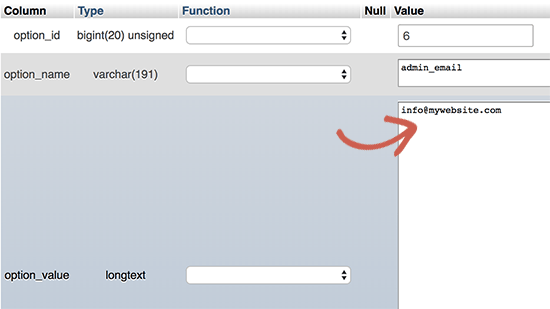
Não se esqueça de clicar no botão “Go” para salvar suas alterações.
O senhor atualizou com êxito o endereço de e-mail para as notificações por e-mail do site do WordPress.
Vamos prosseguir e alterar o endereço de e-mail da conta de usuário administrador.
Clique para abrir a seção _users na janela do phpMyAdmin. Em seguida, clique no botão “Edit” (Editar) ao lado da linha em que o login do usuário corresponde ao usuário que o senhor deseja editar.
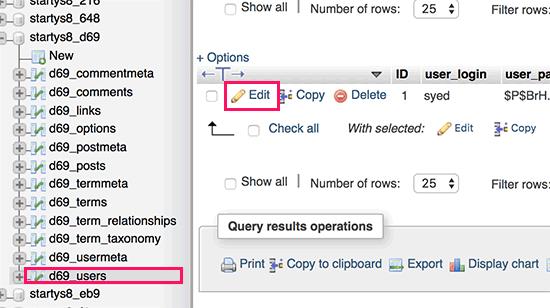
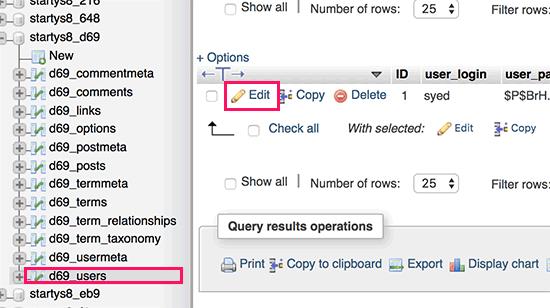
O phpMyAdmin agora abrirá a linha do usuário em um formulário. O senhor pode inserir o novo endereço de e-mail no campo user_email .
Não se esqueça de clicar no botão “Go” para salvar suas alterações.
Solução de problemas
Às vezes, as notificações por e-mail do WordPress podem nunca chegar à sua caixa de entrada. Esse é um problema comum, e talvez o senhor não consiga receber e-mails de redefinição de senha ou de confirmação de usuário por causa disso.
Se o senhor não conseguir receber notificações por e-mail do WordPress, consulte nosso guia sobre como Corrigir o problema do WordPress que não está enviando e-mails.
Esperamos que este artigo tenha ajudado o senhor a aprender como alterar o e-mail de administração do WordPress. Talvez o senhor também queira ver nosso guia definitivo sobre Permissões de função de usuário do WordPresse nossas escolhas de especialistas para o plug-ins obrigatórios do WordPress para todos os sites.
Se o senhor gostou deste artigo, inscreva-se em nosso Canal do YouTube para tutoriais em vídeo sobre o WordPress. O senhor também pode nos encontrar em Twitter e Facebook.